win7系统键盘输入出现乱序现象如何修复?
当我们打字的时候,我们发现键盘不会我们,而且有一种乱串的现象。win7系统计算机如何解决这个问题?让我们看看具体的解决方案。

win7电脑的键盘错乱了解决方法1、找到fn键和insert、numlk键。
在我们的电脑的键盘上仔细观察一下,找到fn键和insert、numlk键,这3个键如果是随意被按了的话,打字的时候是会出现混乱的。

2、按键操作。
找到这个三个键之后,我们先按住fn这个键,然后按住“insert”键或者是numlk这个键就可以了。
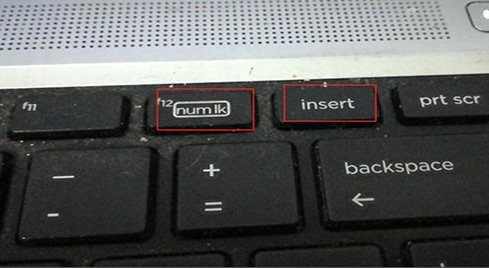
3、测试。
接着打开我们的文本输入框,在任意的地方进行打字试一下,就可以发现打字已经正常了。
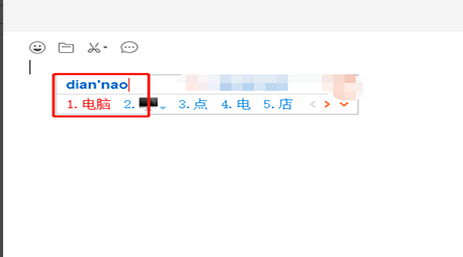
4、找到控制面板。
但是有时候我们按照以上的方法未必能够解决键盘打字混乱的问题,在桌面的开始位置,找到“windows系统”,展开,找到“控制面板”。
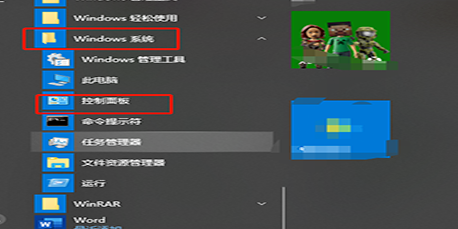
5、找到设备和打印机。
进入了控制面板之后,在众多的菜单中找到“设备和打印机”,双击打开进入设备和打印机的界面。

6、点击“设备管理器”。
进入了设备和打印机的界面之后,在顶部找到“文件”,点击它,找到“设备管理器”并点击。

7、更新驱动程序。
进入了设备管理器之后,找到“键盘”,然后展开,找到“标准键盘”,然后右键单击,在弹出的菜单中选择“更新驱动程序”即可。
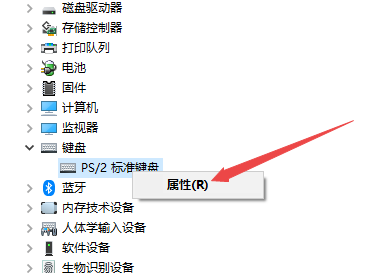
以上就是系统520为您带来的win7电脑的键盘错乱了解决方法,希望可以解决掉您的困惑。

相关文章
- Win7系统怎么跳过硬盘自检?跳过Win7系统硬盘自检教程
- 官方正版win7系统下载地址安装方法步骤教程
- win7系统图片无法显示为缩略图如何修复?
- win7系统的acrotray.exe进程简介
- win7系统修复模式怎么操作步骤?win7电脑系统修复操作教程
- 电脑开始总是会硬盘自检?教你怎么处理Win7系统硬盘自检的办法
- win7系统升级更新教程?win7系统升级更新教程汇总
- win7系统电脑屏幕亮度怎么调?win7系统屏幕亮度调节的解决方案
- 安装win7系统的几种方法详解,windows7系统安装方式介绍
- Win7系统丢失libcurl.dll怎么办?解决系统丢失libcurl.dll的方法
- win7系统usb接口无法使用怎么办?win7所有usb接口不能使用的解决教程
- 任务栏图标隐藏掉了如何解决?win7怎么将任务栏中应用图标隐藏
- 找不到运行窗口如何解决?win7旗舰版添加运行指令窗口的办法
- Win7系统怎么截图?Win7系统截图操作方法
- Win7系统电脑如何快速批量更改文件属性?
- win7系统电脑如何禁用guest账户?
